【摘要】:当用户要对对象进行操作时,首先需要选择对象。在工作区以外的空白界面上单击鼠标右键,即可弹出“选择条”工具栏,如图2-21所示。图2-21 “选择条”工具栏在该工具栏中,各主要选项的含义如下。◆“类型过滤器”下拉列表框:在该下拉列表框中可以选择过滤的条件。用户在选择对象时,可以直接在对象上单击鼠标左键进行选择,也可以通过拖出矩形区域来选择对象,这两种方法只运用于对象很少的时候。
当用户要对对象进行操作时,首先需要选择对象。用户在选择对象时,可以使用鼠标直接选取对象,也可以在导航器中选择。
在工作区以外的空白界面上单击鼠标右键,即可弹出“选择条”工具栏,如图2-21所示。
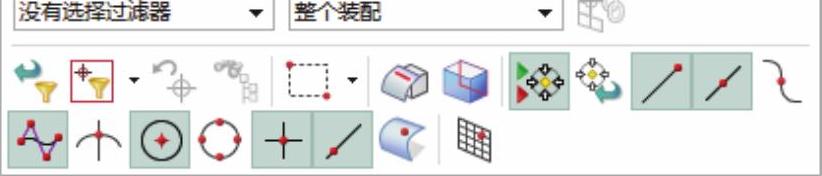
图2-21 “选择条”工具栏
在该工具栏中,各主要选项的含义如下。
◆“类型过滤器”下拉列表框 :在该下拉列表框中可以选择过滤的条件。
:在该下拉列表框中可以选择过滤的条件。
◆“常规选择过滤器”按钮 :单击该按钮后,可以设置选择类型过滤器和选择范围。
:单击该按钮后,可以设置选择类型过滤器和选择范围。
◆“重置过滤器”按钮 :单击该按钮,可以将所有的过滤器选项重置为它们的原始状态。(www.xing528.com)
:单击该按钮,可以将所有的过滤器选项重置为它们的原始状态。(www.xing528.com)
◆“允许选择隐藏线框”按钮 :单击该按钮,可以允许选择作为显示模式的结果而隐藏的曲线和边。
:单击该按钮,可以允许选择作为显示模式的结果而隐藏的曲线和边。
◆“高亮显示隐藏边”按钮 :高亮显示隐藏对象时使它们可见。
:高亮显示隐藏对象时使它们可见。
◆“启用捕捉点”按钮 :启用捕捉点从而可以捕捉对象上的点。
:启用捕捉点从而可以捕捉对象上的点。
◆“矩形”按钮 :单击该按钮,可以使用矩形动作进行多选。
:单击该按钮,可以使用矩形动作进行多选。
◆“曲线上的点”按钮 :单击该按钮,可以允许选择曲线上最接近光标中心的点。
:单击该按钮,可以允许选择曲线上最接近光标中心的点。
除了在绘图区单击鼠标右键外,用户还可以直接在边框条上单击相应的按钮进行选择。
用户在选择对象时,可以直接在对象上单击鼠标左键进行选择,也可以通过拖出矩形区域来选择对象,这两种方法只运用于对象很少的时候。
免责声明:以上内容源自网络,版权归原作者所有,如有侵犯您的原创版权请告知,我们将尽快删除相关内容。




